この記事では、その方法について説明します画像のEXIFメタデータを一括編集使用してバッチEXIFエディターソフトウェアWindows 11/10の場合。 EXIF の略交換可能な画像ファイル形式は、デジタル カメラで撮影された画像やその他のメディア ファイルのいくつかの情報タグを記述する標準です。これには、カメラの露出、カメラのモデル、日付と時刻、GPS 座標などの画像の詳細が含まれる場合があります。さて、Windows 11/10 で写真のバッチ内の EXIF タグを編集するにはどうすればよいでしょうか?同じように疑問に思っている場合は、ここにガイドがあります。
この投稿では、複数の画像にさまざまな EXIF タグを同時に追加または編集する方法について説明します。 EXIF タグを変更できるサードパーティのフリーウェアを使用できます。これらの無料のバッチ EXIF エディターを今すぐ詳しく確認してみましょう。
複数の写真から EXIF メタデータを削除するにはどうすればよいですか?
無料のソフトウェアを使用して、複数の写真から EXIF データを一度に削除できます。これを可能にする無料ツールをいくつか紹介しました。 ImBatch や digiKam などのソフトウェアを使用して、写真のバッチからすべての EXIF タグを同時に削除できます。これらのソフトウェアの詳細は以下で確認できます。それ以外にも、次のこともできます。Exifクリーナー複数の画像から EXIF タグを削除します。
JPEG ファイルに EXIF データを追加するにはどうすればよいですか?
この記事にリストされているソフトウェアのいずれかを使用して、EXIF データを JPEG ファイルに追加できます。このリストにあるすべてのソフトウェアは JPEG 画像形式をサポートしています。したがって、これらのソフトウェアのいずれかに JPEG 画像をインポートし、EXIF データを一度に編集するだけです。
Windows 11/10で画像のEXIFメタデータをバッチ編集する方法
無料でご利用いただけますバッチEXIFエディターソフトウェア複数の画像のEXIFデータを一度に編集できます。これを可能にする Windows 11/10 用の無料ソフトウェアが複数あります。 Windows 11/10 PC 上で複数の画像の EXIF 情報をバッチ編集するための優れた無料ソフトウェアをいくつか紹介します。
- ImBatch
- デジカム
- 画像メタデータのワークプレイス
- 写真の一括編集
- EXIF日付チェンジャー
上記の無料のバッチ EXIF エディタ ソフトウェアについて詳しく説明しましょう。
1] ImBatch
ImBatchは、複数の画像の EXIF データを一度に編集できる無料のバッチ画像処理ソフトウェアです。 RAW および標準画像形式を編集および変換できます。画像メタデータ編集を含むいくつかの画像編集タスクを提供します。複数の画像の EXIF タグと IPTC タグを同時にバッチ編集できます。このバッチ EXIF エディターを使用する手順を確認してみましょう。
ImBatchを使って画像のEXIFデータを一括編集する方法
Windows 11/10でこの無料ソフトウェアを使用して写真のEXIFデータを一括編集する主な手順は次のとおりです。
- ImBatch をダウンロードしてインストールします。
- ImBatch を起動します。
- 編集したい複数の画像をインポートします。
- EXIF/IPTC タグの設定タスクを追加します。
- 必要な EXIF タグを編集します。
- [実行] ボタンをクリックして、画像 EXIF タグのバッチ編集を開始します。
上記の手順について詳しく説明します。
まず、ImBatch というバッチ画像プロセッサをダウンロードしてインストールします。そして、このソフトウェアを起動して使用を開始します。
ここで、処理したいすべての画像を追加し、それらをすべて選択します。次に、タスクの追加ボタンをクリックして、タグオプション。
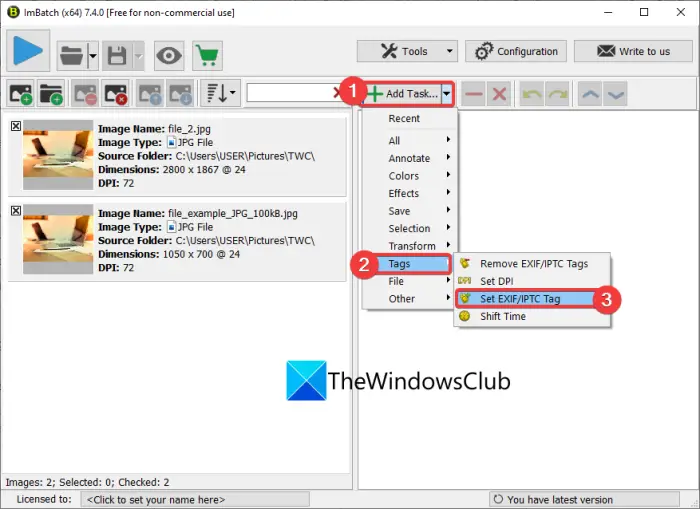
ここから、EXIF タグの編集に使用するオプションを選択します。画像からすべての EXIF タグを削除する場合は、[EXIF/IPTC タグの削除] オプションをクリックします。タグを編集するには、EXIF/IPTCタグを設定するオプション。
その後、編集するタグ名を選択し、指定されたフィールドにその値を入力します。アーティスト、著作権、タイトル、絞り、明るさ、カメラの所有者名、日付/時刻、露出、GPS 座標、シャッタースピード、画像 ID、画像の説明、日付などを含む、さまざまな EXIF および IPTC タグを設定できます。
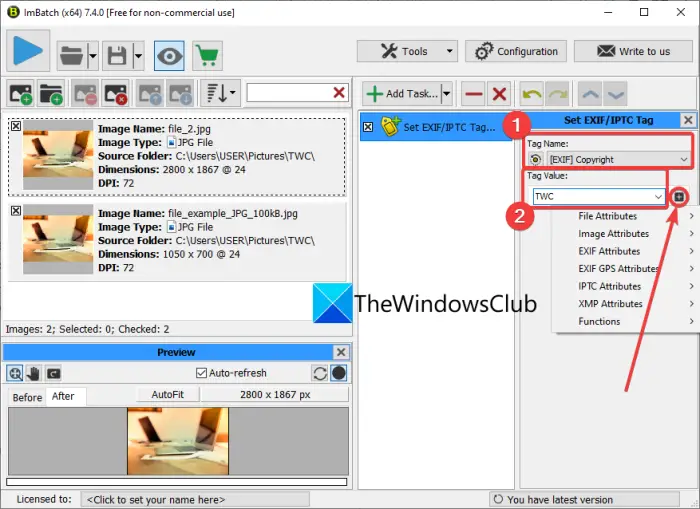
プラス ボタンを使用して、ファイル属性、関数、EXIF タグなどからタグ値を追加することもできます。
複数の画像内のすべての EXIF タグの編集が完了したら、ツールバーの上部にある [バッチ画像処理を実行] ボタンをクリックします。
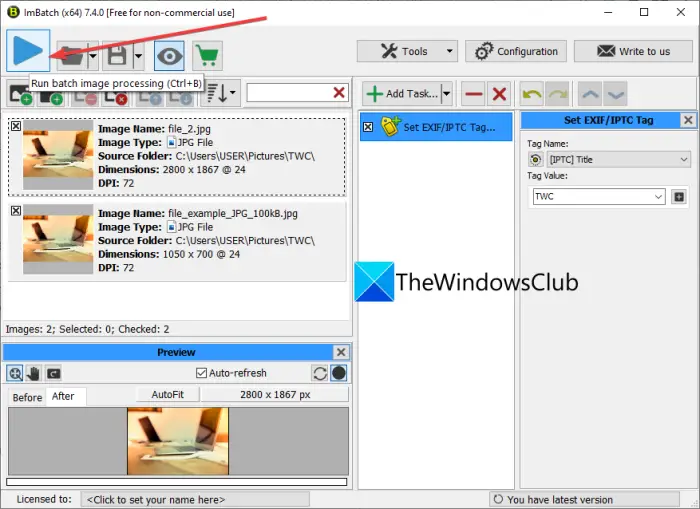
編集された EXIF タグ値を使用して画像のバッチ処理が開始されます。
このソフトウェアは、色補正、色調整、回転、切り抜き、サイズ変更、効果、注釈などの画像編集タスクにも使用できます。非営利目的に限り無料でお使いいただけます。
読む: Windows 用の無料の画像メタデータ ビューアおよびエディタ。
2]デジカム
デジカムは、Windows 11/10 用の無料のオープンソース バッチ EXIF エディター ソフトウェアです。これは、PC 上で RAW やその他の一般的な画像を表示、編集、管理するための優れたソフトウェアです。画像をバッチ処理するためのいくつかのツールを提供する専用のバッチ機能を提供します。このソフトウェアを使用する手順を見てみましょう。
Windows 11/10 で digiKam を使用して EXIF 情報をバッチ編集するために従うべき主な手順は次のとおりです。
- digiKamをダウンロードしてインストールします。
- このソフトウェアを起動します。
- ソース画像を参照して選択します。
- 「バッチキューマネージャー」ボタンをクリックします。
- [ベース ツール] > [メタデータ] オプションを選択します。
- 必要なタグを編集します。
- [実行] ボタンを押して、バッチ EXIF 編集タスクを実行します。
まず、Windows 11/10 PC に digiKam をダウンロードしてインストールする必要があります。次に、本ソフトウェアのGUIを起動します。
ここで、画像をバッチ処理する入力画像を参照して選択します。そして、バッチキューマネージャーボタン。
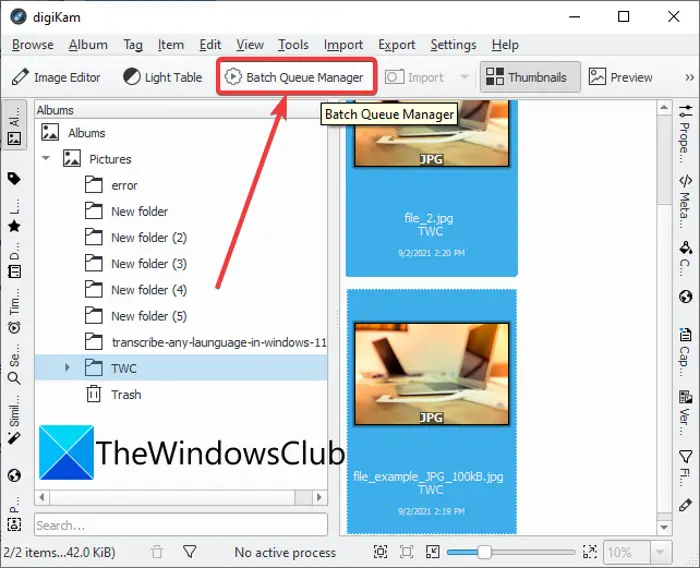
次に、「ベース ツール」タブから「メタデータ」セクションまで下にスクロールし、必要なメタデータ編集オプションの 1 つを選択します。次の 3 つの便利な画像情報編集オプションを提供します。メタデータ テンプレートの適用、メタデータを削除し、そして時刻調整。すべてのオプションを 1 つずつ使用できます。
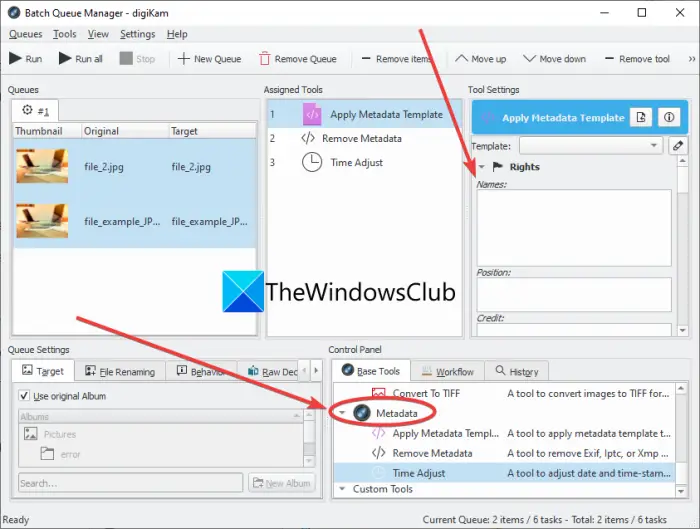
日付 (作成、デジタル化、オリジナルなど)、作者名、写真のクレジット、著作権、権利使用条件、出典、説明書、場所などを含む EXIF、IPTC、および XMP 情報を編集できます。
複数の画像のメタデータを変更した後、[実行] または [すべて実行 (複数のタスクの場合)] ボタンをタップしてバッチ画像処理を開始します。
EXIF データのバッチ編集に加えて、ノイズ低減、画像の鮮明化、赤目補正、透かし入れ、変換、レンズ自動補正などの他の画像編集タスクを実行することもできます。これにより、画像をある形式から別の形式に変換することもできます。便利な写真管理ソフト。
読む: Windows で写真とビデオ ファイルにメタデータを編集または追加する方法。
3]アナログExif
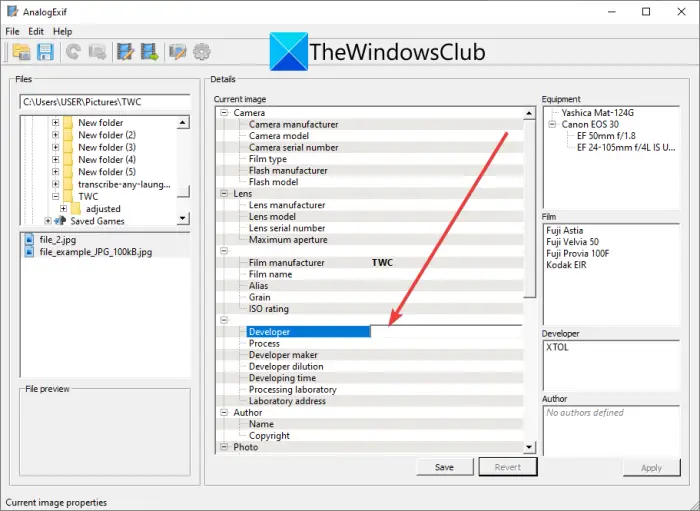
AnalogExif と呼ばれる無料の専用 EXIF エディターを試すこともできます。複数の画像のEXIFデータを一括編集できるフリーソフトです。使い方は非常に簡単で、さまざまな EXIF タグを編集できます。これらの EXIF タグには次のようなものがあります。
カメラモデル、カメラのシリアル番号、カメラのメーカー、フラッシュのモデル、フラッシュのメーカー、レンズのシリアル番号、レンズのメーカー、レンズのモデル、最大絞り、開発者、プロセス、作成者情報、元の撮影時間、デジタル化された時間、場所、露出、キーワード、説明、その他にもたくさんあります。
良い点は、別の画像からメタデータ情報をインポートして、現在の画像に追加できることです。また、オートフィル露出オプション。これを使用してカメラ機器を追加または編集することもできます。
この無料ソフトウェアを使用して複数の画像の EXIF データを一括編集する手順は次のとおりです。
- まず、AnalogExif ソフトウェアをダウンロードしてインストールします。
- 次に、AnalogExifを起動します。
- 次に、組み込みのファイル ブラウザを使用して、いくつかの画像をインポートします。
- 次に、中央の詳細セクションで EXIF タグをダブルクリックし、その値を入力します。
- その後、「保存」ボタンをクリックして新しい EXIF 情報を保存します。
からダウンロードできますソースフォージ.net。
4]写真の一括編集
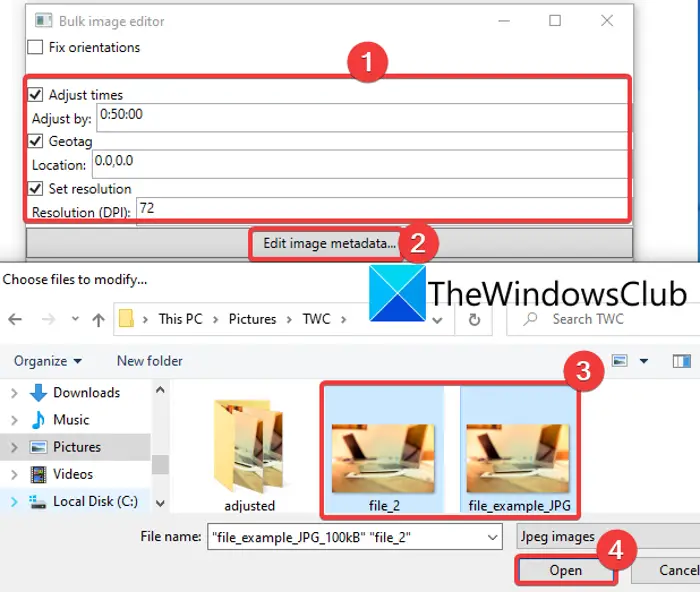
Bulk Photo Editは、Windows 11/10で画像のEXIFデータを一括編集する専用ソフトウェアです。タイムスタンプのシフト、GPS 座標、解像度など、画像内のいくつかの EXIF タグを編集できます。DPI。これは、インストールを必要としないポータブルで軽量なアプリケーションです。外出先でも使えます。これを使用するための主な手順について説明します。
このポータブル ソフトウェアを使用して EXIF データを一括編集するには、次の手順を実行できます。
- まず、一括写真編集をダウンロードしますここから。
- 次に、ダウンロードしたパッケージを解凍します。
- 次に、BulkPhotoEditGui アプリケーション ファイルを実行します。
- 次に、編集するタグを有効にして、新しい値を追加します。
- その後、[画像メタデータの編集] オプションをクリックして、処理するソース画像を選択します。
選択した画像の EXIF タグを編集して保存します。
読む: Windows 用の最高の無料バッチ写真日付スタンパー ソフトウェア。
5] EXIF日付チェンジャー
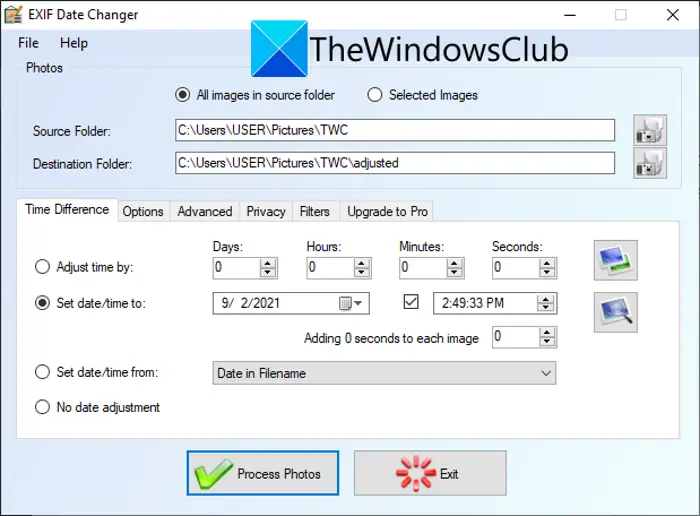
名前が示すように、複数の画像の EXIF データを一度に編集する EXIF Date Changer を試すことができます。時間を調整したり、新しい日付と時刻を設定したりできます。使い方はとても簡単です。複数の画像の EXIF 日付を一括編集する手順は次のとおりです。
- まず、EXIF Date Changerをダウンロードしてインストールします。
- それから。このソフトウェアを起動します。
- ここで、ソース画像を含むフォルダーを選択するか、個々の画像を選択します。
- 次に、[時差] タブから、希望の日付調整オプションを選択します。
- その後、「写真の処理」ボタンをクリックして、EXIF 日付のバッチ編集プロセスを開始します。
この便利なソフトウェアをダウンロードできますここから。
それでおしまい!
今すぐ読んでください: Windows 用の最高の無料ビデオ メタデータ エディター ソフトウェア。






